스마트폰에서 크롬 브라우저를 사용하다 보면 인터넷 사용기록이 쌓이기 마련입니다. 이러한 기록은 개인 정보 보호 측면에서 신경 써야 할 부분 중 하나입니다. 특히 공용 기기나 다른 사람과 함께 사용하는 경우에는 더욱 주의가 필요하죠. 오늘은 크롬 모바일에서 간편하게 인터넷 사용기록을 삭제하는 방법에 대해 알아보겠습니다. 아래 글에서 자세하게 알아봅시다!
간편하게 기록 삭제하기
크롬 앱 열기
크롬 모바일에서 인터넷 사용기록을 삭제하려면 먼저 크롬 앱을 실행해야 합니다. 홈 화면에서 크롬 아이콘을 찾아 탭하여 앱을 여세요. 만약 여러 브라우저를 사용하고 있다면, 크롬 브라우저가 맞는지 확인하는 것이 중요합니다. 크롬을 통해 웹 서핑한 모든 기록이 저장되므로, 삭제하기 전에 반드시 올바른 브라우저인지 점검하세요.
메뉴 접근하기
크롬 앱이 열리면 오른쪽 상단에 있는 세로 점 세 개 아이콘(메뉴 아이콘)을 클릭합니다. 이 메뉴는 다양한 기능과 설정에 접근할 수 있는 곳으로, 여기서 인터넷 사용기록 삭제 옵션도 찾을 수 있습니다. 메뉴를 열면 여러 가지 선택지가 보일 텐데, 그 중에서 ‘설정’ 옵션을 선택해 주세요. 설정 페이지로 이동하면 원하는 기능들을 손쉽게 찾을 수 있습니다.
기록 관리로 이동하기
설정 페이지에 들어가면 ‘개인정보 및 보안’ 섹션이 보입니다. 이곳에서 ‘인터넷 사용 기록 삭제’ 또는 ‘브라우징 데이터 삭제’와 같은 옵션을 찾아 클릭합니다. 이 단계에서는 어떤 데이터를 삭제할 것인지 선택할 수 있는 화면으로 이동하게 됩니다. 각 항목의 설명을 잘 읽어보고 정말로 필요 없는 데이터인지 판단한 후 진행하는 것이 좋습니다.
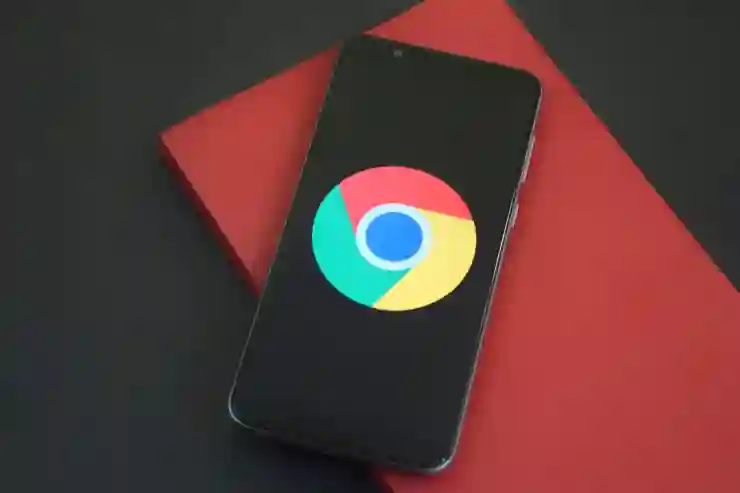
크롬 모바일 인터넷 사용기록 삭제하기
삭제할 데이터 선택하기
삭제 유형 결정하기
인터넷 사용기록 삭제 화면에 도착하면 다양한 항목이 표시됩니다. 여기에는 검색 기록, 쿠키 및 사이트 데이터, 캐시된 이미지와 파일 등이 포함됩니다. 각 항목 옆에 체크박스가 있으니 삭제하고 싶은 항목에 체크하세요. 개인 정보 보호를 위해 특히 검색 기록과 쿠키는 주기적으로 정리하는 것이 좋습니다.
시간 범위 설정하기
삭제할 데이터의 시간 범위를 설정하는 것도 매우 중요한 부분입니다. ‘전체 기간’, ‘지난 7일’, ‘지난 24시간’ 등 선택 가능한 옵션들이 제공되는데, 내가 원하는 시간대의 기록만 선택적으로 지울 수 있어 유용합니다. 예를 들어 최근 며칠 동안의 방문 기록만 지우고 싶다면 ‘지난 7일’ 또는 ‘지난 24시간’ 옵션을 선택하세요.
삭제 버튼 클릭하기
모든 항목과 시간 범위를 결정한 후 마지막 단계는 ‘데이터 삭제’ 버튼을 클릭하는 것입니다. 이 버튼을 누르면 확인 팝업이 뜨기도 하니, 다시 한번 확인하고 진행해 주세요. 한 번 클릭으로 모든 선택된 데이터가 영구적으로 삭제되므로 신중하게 결정해야 합니다.
삭제 완료 후 확인하기
사용 기록 재확인하기
데이터 삭제가 완료되면 다시 원래의 브라우저 화면으로 돌아옵니다. 이때 간혹 남아있는 사용기록이나 캐시 파일들이 있을 수도 있으니 다시 한번 확인해보세요. 위에서 설명한 방법대로 다시 메뉴를 통해 인터넷 사용기록에 접근하여 필요한 경우 추가적인 정리를 할 수도 있습니다.
앱 재시작 고려하기
완벽한 결과를 위해서는 크롬 앱을 재시작하는 것이 좋습니다. 완전히 종료하고 다시 시작하면, 변경 사항이 제대로 반영될 뿐만 아니라 앱의 속도나 성능도 개선될 수 있습니다. 고해상도의 이미지나 큰 파일들이 캐시에 쌓여 있었던 경우라면 더욱 눈에 띄게 느껴질 것입니다.
추후 관리 방법 알아보기
인터넷 사용기록은 주기적으로 관리하는 것이 중요합니다. 이후에도 자주 사용하는 기기의 경우에는 정기적으로 데이터를 정리하여 개인정보 보호를 강화하고 더욱 쾌적한 환경에서 웹 서핑할 수 있도록 노력하세요. 이를 통해 불필요한 정보 노출을 줄이고 보다 안전하게 인터넷 환경을 조성할 수 있습니다.
프라이버시 보호 팁 공유하기
비공식 모드 활용하기
비공식 모드(Incognito Mode)는 다른 사용자에게 내 검색 내역이나 방문했던 사이트 목록이 남지 않도록 해줍니다. 공용 기기를 사용할 때나 다른 사람과 함께 사용하는 상황에서는 비공식 모드를 활성화하여 보다 안전한 서핑 경험을 누릴 수 있습니다.
정기적인 클리어링 계획 세우기
특히 개인 정보를 중요하게 생각한다면 정기적으로 인터넷 사용기록과 캐시를 지우는 계획을 세워보세요! 예를 들어 매주 일요일마다 혹은 매달 첫째 주에 데이터를 정리하는 방식으로 루틴화하면 더 효과적입니다.
보안 앱 활용하기
마지막으로 보안 관련 앱이나 확장 프로그램도 고려해볼 만합니다. 이러한 앱들은 보다 철저하게 개인정보를 보호하며 자동으로 불필요한 데이터를 제거하거나 알림 기능 등을 제공하므로 유용합니다. 다양한 옵션 중 나에게 맞는 것을 찾아보세요!
끝맺으며
인터넷 사용기록을 정기적으로 삭제하는 것은 개인정보 보호에 매우 중요합니다. 크롬 모바일 앱을 통해 간편하게 기록을 관리하고 삭제할 수 있습니다. 위의 단계들을 통해 쉽게 데이터를 정리하여 보다 안전한 웹 서핑 환경을 조성할 수 있습니다. 주기적인 관리와 비공식 모드 활용으로 개인 정보를 더욱 철저히 보호하세요.
알아두면 좋은 내용
1. 브라우저 캐시와 쿠키는 시간이 지남에 따라 쌓이므로 정기적으로 삭제하는 것이 좋습니다.
2. 비공식 모드를 사용하면 검색 기록이 남지 않아 공용 기기에서 안전하게 사용할 수 있습니다.
3. 특정 웹사이트의 쿠키만 삭제하고 싶다면, 설정에서 해당 사이트를 선택해 관리할 수 있습니다.
4. 크롬의 자동 완성 기능을 사용하지 않으려면 설정에서 관련 옵션을 비활성화하세요.
5. 다른 브라우저에서도 유사한 방법으로 데이터 삭제가 가능하니, 사용하는 브라우저의 방법도 알아두세요.
내용 정리 및 요약
크롬 모바일에서 인터넷 사용기록을 삭제하는 과정은 간단합니다. 크롬 앱을 열고 메뉴에서 설정으로 이동한 후 개인정보 및 보안 섹션에서 인터넷 사용 기록 삭제 옵션을 선택합니다. 원하는 데이터 유형과 시간 범위를 설정한 후 데이터를 삭제하면 됩니다. 주기적인 관리와 비공식 모드 활용은 개인 정보 보호에 도움이 됩니다.
